Excel 2016中添加表达横纵坐标内容的横纵坐标轴
来源:网络收集 点击: 时间:2024-03-13【导读】:
如果用户对图表中横纵坐标轴所要表示的内容不清楚,可添加横纵坐标轴。工具/原料moreExcel 2016、Excel 2013、Excel 2010横纵坐标轴方法/步骤1/3分步阅读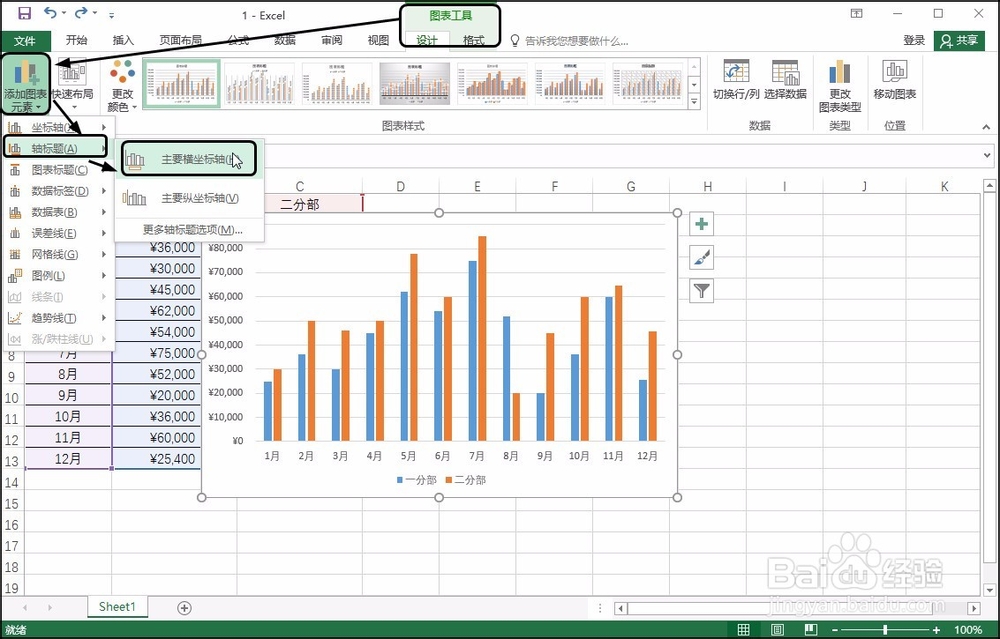 2/3
2/3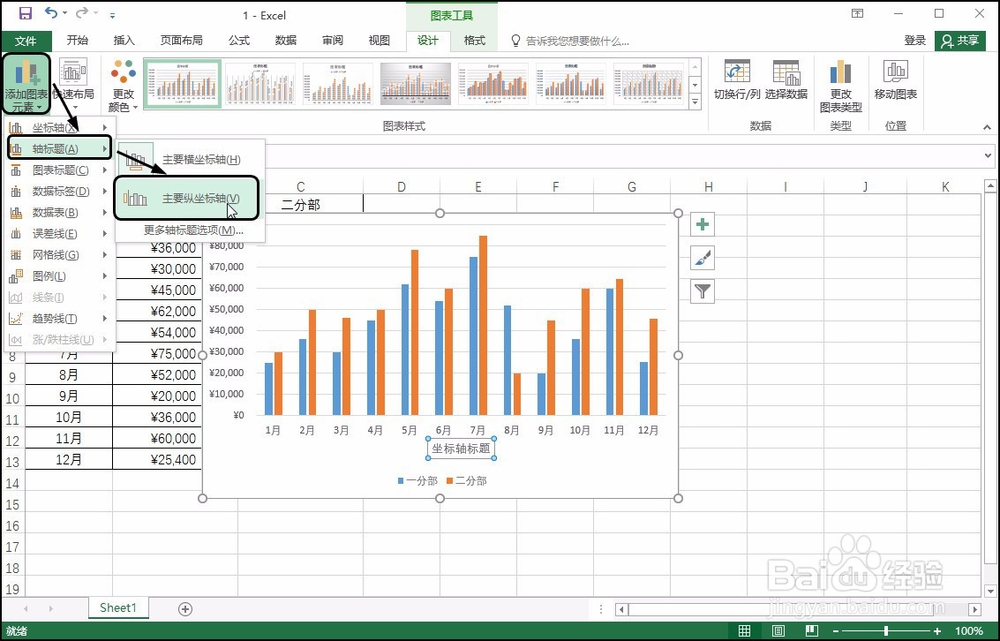 3/3
3/3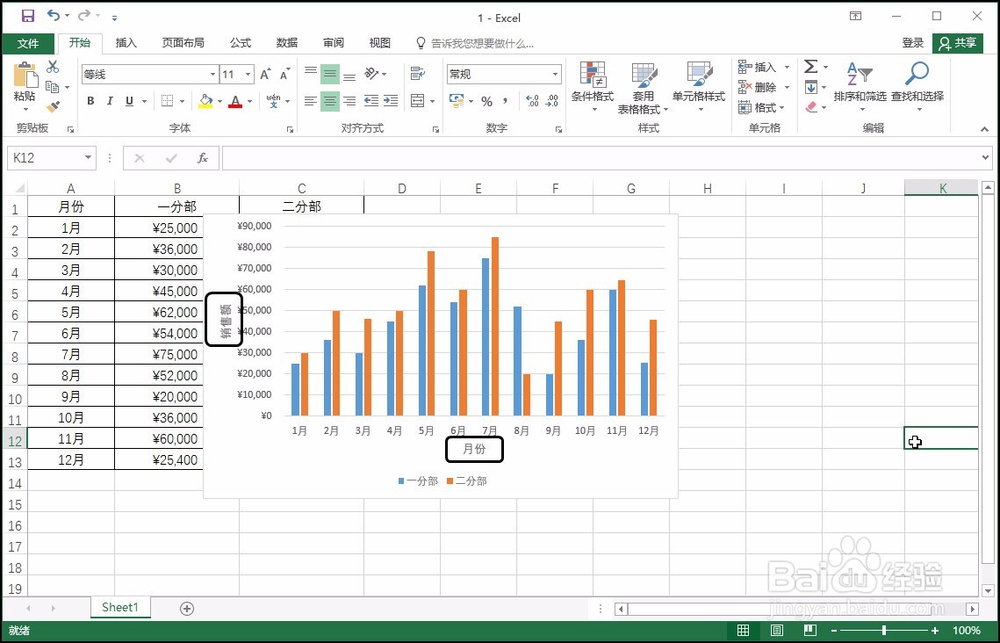
步骤一:添加横坐标轴
选中图表,单击“图表工具-设计”选项卡,单击“添加图表元素”按钮,在展开的列表中单击“轴标题”,在级联列表中单击“主要横坐标轴”,如下图所示。
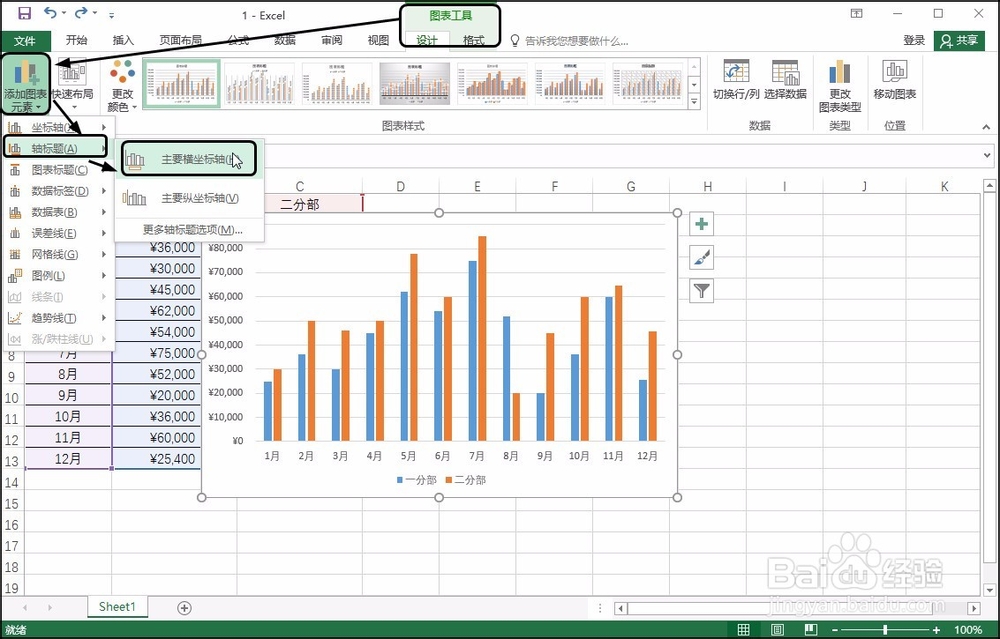 2/3
2/3步骤二:添加纵坐标轴
继续单击“添加图表元素”按钮,在展开的列表中单击“轴标题”,在级联列表中单击“主要纵坐标轴”,如下图所示。
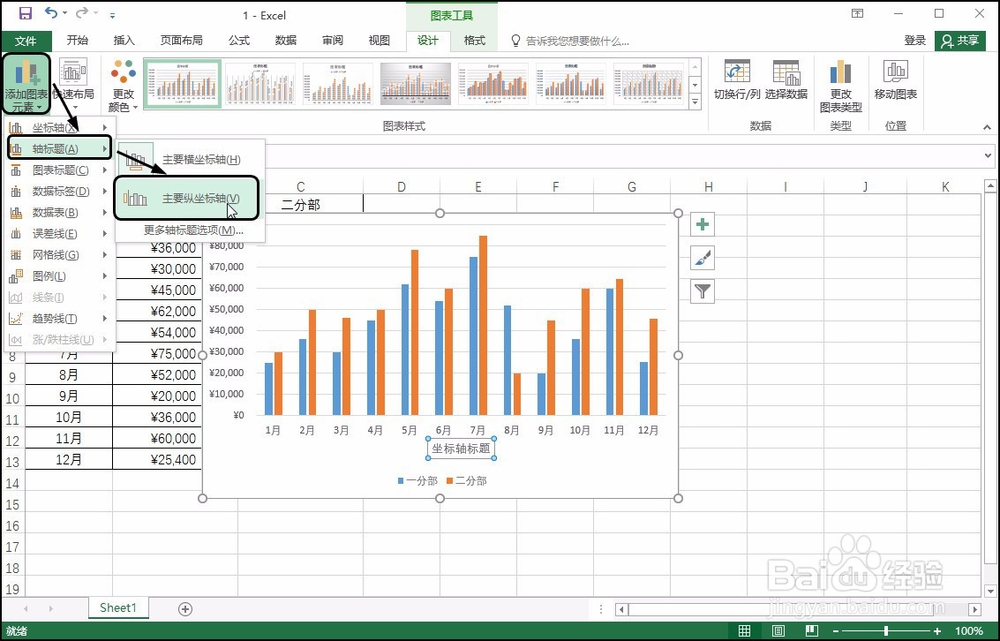 3/3
3/3步骤三:更改横纵坐标轴的内容
此时横纵坐标轴上都添加了一个文本框,更改文本框中的内容,如将横坐标轴中的内容更改为“月份”,纵坐标轴中的内容更改为“销售额”,如下图所示。
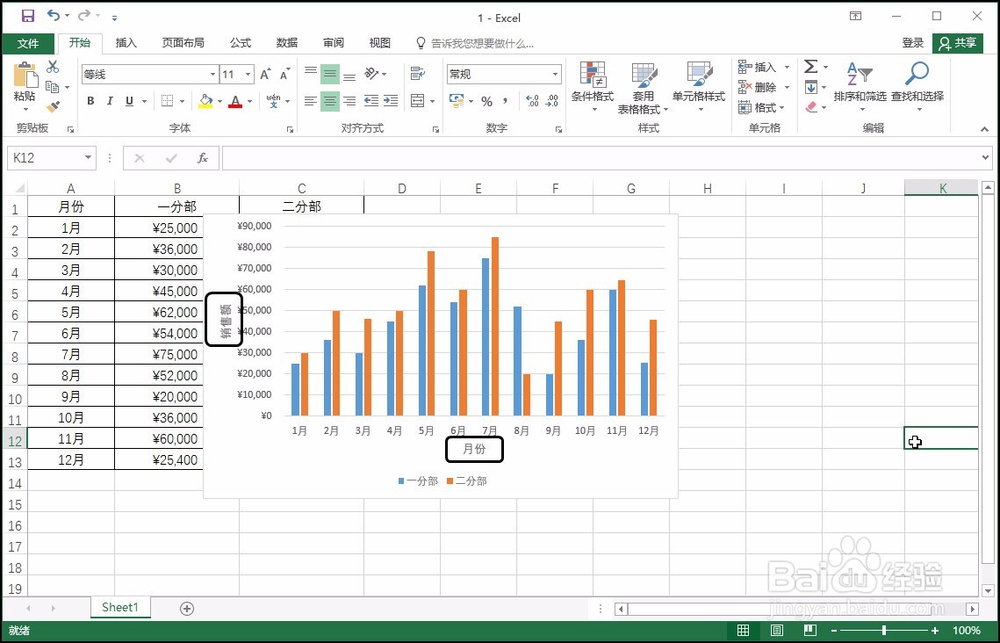
版权声明:
1、本文系转载,版权归原作者所有,旨在传递信息,不代表看本站的观点和立场。
2、本站仅提供信息发布平台,不承担相关法律责任。
3、若侵犯您的版权或隐私,请联系本站管理员删除。
4、文章链接:http://www.1haoku.cn/art_345277.html
上一篇:如何注销美团账号
下一篇:京东换手机了无法验证
 订阅
订阅